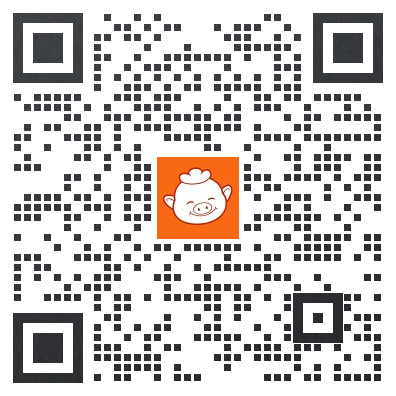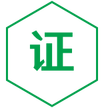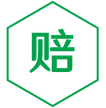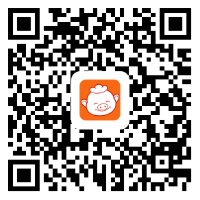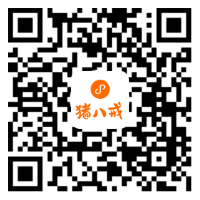- 专家问诊,提供专业建议
- 急速响应,体验省心
- 根据需求灵活定制解决方案
vba对cad二次开发
标签:vba对cad二次开发 2017-7-25 作者:唐明霞
运行autocad,创建一个新文件,Alt+F11(或者在菜单栏点“工具”→“宏”→“Visual Basic 编辑器”),在新出现的窗口菜单栏点“插入”→“模块”,输入下面的代码:
Sub 我的第一个程序()
Dim 直线1 As AcadLine
Dim 起点(2) As Double
Dim 端点(2) As Double
起点(0) = 10
起点(1) = 20
端点(0) = 80
端点(1) = 100
Set 直线1 = ThisDrawing.ModelSpace.AddLine(起点, 端点)
End Sub
检查一下,确信没有问题后按F5
回到autocad窗口,看见了吗?一条直线,起点坐标(10,20),端点坐标(80,100)
这个程序的第一行里,“SUB”和“()”是必须有的(人家微软就是这么规定的,我也没办法),“我的第一个程序”是这个程序的名字(如果你不喜欢也可以改个别的名字,我无所谓)。
第二行里,“Dim”是定义一个变量,“直线1”是要画的直线的名字(随便改,中英文都行),后面的英文必须有,意思是说:这是一条autocad直线。
第三行里,“起点(2)”是一个数组(因为我要用它给直线赋予起点,所以取了个直观的名字,又因为点的坐标是三维的,所以必须用能容纳三个数据的数组),后面的英文意思是“这个数据是双精度类型”。
第四行和第三行差不多,是用来给直线赋予端点的。
第五行和第六行是分别赋值给起点的x和y坐标(因为起点的z坐标是0,而定义这个数组的时候,默认数据就是(0,0,0),所以就不用管z坐标了)。
第七行、第八行赋值给端点x和y坐标。
第九行画直线,在“当前文件”的“模型空间”“画直线(按起点和端点)”。
第十行,完事了。
有的网友一看见英文,头就会变大。别怕,如果你是用“复制/粘贴”把这段代码拷贝到VB编辑器里,就不会知道autocad有多么友善。试试用键盘把这段代码输入进去,你会发现,每到关键时刻,VBA就会提醒你下面该做什么了。
软件开发暂无最新文章查看全部推荐文章>
推荐人才
免责声明:
网站文章均由网站用户自行通过本网站系统平台投稿编辑整理发布,仅供学习与参考, 不代表本网站赞同其观点和对其真实性负责。如有侵犯您的版权,请联系我们,我们将及时删除。